Поставувањето на AMD RAID е објаснето и тестирано
Спецификации
- Име на производ: Водич за инсталација на AMD RAID
- Функционалност: Конфигурирање на функциите RAID со користење на вградената алатка FastBuild BIOS
- Поддржани нивоа на RAID: RAID 0, RAID 1, RAID 10
- Компатибилност: Зависи од моделот на матичната плоча
Упатство за употреба на производот
- Водич за инсталација на AMD BIOS RAID
Водичот за инсталација на AMD BIOS RAID дава упатства за конфигурирање на функциите на RAID користејќи ја вградената алатка FastBuild BIOS под околината BIOS. - Вовед во RAID
RAID е кратенка за редундантна низа на независни дискови, комбинирајќи два или повеќе хард дискови во една логичка единица. За оптимални перформанси, користете идентични дискови со ист модел и капацитет кога креирате RAID сет. - RAID 0 (Data Striping)
RAID 0 оптимизира два идентични хард дискови за паралелно читање и пишување податоци, подобрувајќи го пристапот и складирањето на податоците со зголемени стапки на пренос на податоци. - ПРЕДУПРЕДУВАЊЕ:
RAID 0 не обезбедува толеранција на грешки. Вжештеното приклучување на кој било хард диск во конфигурација RAID 0 може да предизвика оштетување или губење на податоците. - RAID 1 (прегледување на податоци)
RAID 1 копира и одржува идентична слика на податоци од еден диск до втор диск, обезбедувајќи заштита на податоците и толеранција на грешки. - RAID 10 (Rripe Mirroring)
RAID 10 ги комбинира перформансите на стрингот на податоци (RAID 0) и толеранцијата на грешки на пресликувањето на дискот (RAID 1) за подобрени перформанси и еластичност. - Мерки на претпазливост за конфигурации на RAID
Кога креирате низа RAID 0 за перформанси, користете два нови дискови со иста големина. Користењето на дискови со различни големини ќе го ограничи вкупниот капацитет за складирање на големината на помалиот диск. - Водич за инсталација на AMD Windows RAID
Детални инструкции за креирање и бришење на RAID тома под Windows. - Направете RAID Volume под Windows
Чекор-по-чекор водич за создавање на волумен RAID во околина на Windows. - Избришете RAID низа под Windows
Инструкции за бришење на RAID низа во Windows.
Водич за инсталација на AMD BIOS RAID
Сликите од екранот на BIOS-от во ова упатство се само за референца и може да се разликуваат од точните поставки за вашата матична плоча. Вистинските опции за поставување што ќе ги видите ќе зависат од матичната плоча што ќе ја купите. Ве молиме погледнете ја страницата со спецификации на производот на моделот што го користите за информации за поддршката за RAID. Бидејќи спецификациите на матичната плоча и софтверот на BIOS-от може да се ажурираат, содржината на оваа документација ќе биде предмет на промена без претходна најава. AMD BIOS RAID Installation Guide е инструкција за да ги конфигурирате RAID функциите со користење на вградената алатка FastBuild BIOS под околината BIOS. Откако ќе направите SATA диск за драјвери, притиснете [F2] или [Del] за да влезете во поставувањето на BIOS-от за да ја поставите опцијата во режим RAID следејќи ги деталните инструкции од „Упатството за корисник“ во нашето ЦД за поддршка, а потоа можете да започнете да го користите Одборот RAID Option ROM Utility за конфигурирање на RAID.
Вовед во RAID
Терминот „RAID“ се залага за „Независна низа на независни дискови“, што е метод кој комбинира два или повеќе хард дискови во една логичка единица. За оптимални перформанси, инсталирајте идентични дискови со ист модел и капацитет кога креирате RAID сет.
RAID 0 (Data Striping)
RAID 0 се нарекува податочна лента оптимизира два идентични хард дискови за читање и пишување податоци во паралелни, испреплетени стекови. Ќе го подобри пристапот и складирањето на податоците бидејќи ќе ја удвои брзината на пренос на податоци само на еден диск, додека двата хард диска ја извршуваат истата работа како еден уред, но со постојана брзина на пренос на податоци.
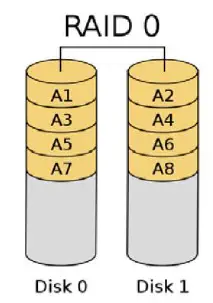
ПРЕДУПРЕДУВАЊЕ!!
Иако функцијата RAID 0 може да ги подобри перформансите на пристапот, таа не обезбедува никаква толеранција на грешки. Приклучувањето на сите хард дискови на RAID 0 дискот ќе предизвика оштетување на податоците или губење на податоците.
RAID 1 (прегледување на податоци)
RAID 1 се нарекува пресликување на податоци што копира и одржува идентична слика на податоци од еден диск на вториот диск. Обезбедува заштита на податоците и ја зголемува толеранцијата на грешки на целиот систем, бидејќи софтверот за управување со низа на дискот ќе ги насочи сите апликации до преживеаниот диск бидејќи содржи целосна копија од податоците во другиот диск ако едниот диск не успее.3

RAID 5 (Блокирај стрипинг со дистрибуиран паритет)
RAID 5 ги отстранува податоците и дистрибуира информации за паритет низ физичките дискови заедно со податочните блокови. Оваа организација ги зголемува перформансите со пристап до повеќе физички дискови истовремено за секоја операција, како и толеранција на грешки преку обезбедување податоци за паритет. Во случај на дефект на физичкиот погон, податоците може повторно да се пресметаат од системот RAID врз основа на преостанатите податоци и информациите за паритет. RAID 5 ефикасно ги користи хард дисковите и е најразновидното ниво на RAID. Добро функционира за files, бази на податоци, апликации и web сервери.

RAID 10 (Rripe Mirroring)
RAID 0 дисковите може да се пресликуваат со користење на техники RAID 1, што резултира со решение RAID 10 за подобрени перформанси плус еластичност. Контролерот ги комбинира перформансите на стрингот на податоци (RAID 0) и толеранцијата на дефекти на пресликувањето на дискот (RAID 1). Податоците се шарени низ повеќе дискови и се дуплираат на друг сет на дискови.4

Мерки на претпазливост за конфигурации на RAID
- Ве молиме користете два нови дискови ако креирате RAID 0 (striping) низа за перформанси. Се препорачува да користите два SATA дискови со иста големина. Ако користите два дискови со различни големини, хард дискот со помал капацитет ќе биде основната големина за складирање за секој диск. За прampако еден хард диск има капацитет за складирање од 80 GB, а другиот 60 GB, максималниот капацитет за складирање на уредот од 80 GB станува 60 GB, а вкупниот капацитет за складирање на овој комплет RAID 0 е 120 GB.
- Може да користите два нови дискови или постоечки диск и нов диск за да креирате низа RAID 1 (mirroring) за заштита на податоците (новиот диск мора да биде со иста големина или поголем од постоечкиот диск). Ако користите два дискови со различни големини, хард дискот со помал капацитет ќе биде основната големина за складирање. За прampако еден хард диск има капацитет за складирање од 80 GB, а другиот 60 GB, максималниот капацитет за складирање на RAID 1 е 60 GB.
- Ве молиме потврдете го статусот на вашите хард дискови пред да ја поставите новата RAID низа.
ПРЕДУПРЕДУВАЊЕ!!
Направете резервна копија од вашите податоци или креирате RAID функции. Кога креирате RAID, системот ќе ве праша дали сакате да ги „Исчистите податоците од дискот“ или „се препорачува на sthatyoyouYes“, a“, тогаш вашата идна зграда за податоци ќе работи во слаба средина.
Конфигурација на UEFI RAID
Поставување на RAID низа со помош на UEFI Setup Utility и инсталирање на Windows
ЧЕКОР 1: Поставете UEFI и креирајте RAID низа
- Додека системот се подига, притиснете го копчето [F2] или [Del] за да влезете во алатката за поставување UEFI.
- Одете во Напредно\Конфигурација за складирање.
- Поставете го „SATA Mode“ на .

- Одете во Advanced\AMD PBS\AMD Common Platform Module и поставете го „NVMe RAID mode“ на .

- Притиснете [F10] за да ги зачувате промените и да излезете, а потоа повторно внесете го UEFI Setup.
- Откако ќе ги зачувате претходно променетите поставки преку [F10] и ќе го рестартирате системот, подменито „RAIDXpert2 Configuration Utility“ станува достапно. 7.

- Одете во Advanced\RAIDXpert2 Configuration Utility\Array Management, а потоа избришете ги постоечките низи на дискови пред да креирате нова низа. Дури и ако сè уште не сте конфигурирале низа RAID, можеби ќе треба прво да користите „Delete Array“.




- Одете во Advanced\RAIDXpert2 Configuration Utility\Array Management\Create Array

- Изберете „Ниво на RAID“

- Изберете „Изберете физички дискови“.

- Променете го „Изберете тип на медиум“ во „SSD“ или оставете го на „ДВЕТЕ“

 Изберете „Креирај низа“.
Изберете „Креирај низа“.
- Изберете „Изберете физички дискови“.
- Притиснете [F10] за да зачувате за да излезете.
- *Ве молиме имајте предвид дека сликите од екранот на UEFI прикажани во ова упатство за инсталација се само за референца. Ве молиме погледнете го ASRock's webстраница за детали за секој модел. https://www.asrock.com/index.asp
Поставувањето на AMD RAID е објаснето и тестирано
Спецификации
- Име на производ: Водич за инсталација на AMD RAID
- Функционалност: Конфигурирање на функциите RAID со користење на вградената алатка FastBuild BIOS
- Поддржани нивоа на RAID: RAID 0, RAID 1, RAID 10
- Компатибилност: Зависи од моделот на матичната плоча
Упатство за употреба на производот
- Водич за инсталација на AMD BIOS RAID
Водичот за инсталација на AMD BIOS RAID дава упатства за конфигурирање на функциите на RAID користејќи ја вградената алатка FastBuild BIOS под околината BIOS. - Вовед во RAID
RAID е кратенка за редундантна низа на независни дискови, комбинирајќи два или повеќе хард дискови во една логичка единица. За оптимални перформанси, користете идентични дискови со ист модел и капацитет кога креирате RAID сет. - RAID 0 (Data Striping)
RAID 0 оптимизира два идентични хард дискови за паралелно читање и пишување податоци, подобрувајќи го пристапот и складирањето на податоците со зголемени стапки на пренос на податоци. - ПРЕДУПРЕДУВАЊЕ:
RAID 0 не обезбедува толеранција на грешки. Вжештеното приклучување на кој било хард диск во конфигурација RAID 0 може да предизвика оштетување или губење на податоците. - RAID 1 (прегледување на податоци)
RAID 1 копира и одржува идентична слика на податоци од еден диск до втор диск, обезбедувајќи заштита на податоците и толеранција на грешки. - RAID 10 (Rripe Mirroring)
RAID 10 ги комбинира перформансите на стрингот на податоци (RAID 0) и толеранцијата на грешки на пресликувањето на дискот (RAID 1) за подобрени перформанси и еластичност. - Мерки на претпазливост за конфигурации на RAID
Кога креирате низа RAID 0 за перформанси, користете два нови дискови со иста големина. Користењето на дискови со различни големини ќе го ограничи вкупниот капацитет за складирање на големината на помалиот диск. - Водич за инсталација на AMD Windows RAID
Детални инструкции за креирање и бришење на RAID тома под Windows. - Направете RAID Volume под Windows
Чекор-по-чекор водич за создавање на волумен RAID во околина на Windows. - Избришете RAID низа под Windows
Инструкции за бришење на RAID низа во Windows.
Водич за инсталација на AMD BIOS RAID
Сликите од екранот на BIOS-от во ова упатство се само за референца и може да се разликуваат од точните поставки за вашата матична плоча. Вистинските опции за поставување што ќе ги видите ќе зависат од матичната плоча што ќе ја купите. Ве молиме погледнете ја страницата со спецификации на производот на моделот што го користите за информации за поддршката за RAID. Бидејќи спецификациите на матичната плоча и софтверот на BIOS-от може да се ажурираат, содржината на оваа документација ќе биде предмет на промена без претходна најава. AMD BIOS RAID Installation Guide е инструкција за да ги конфигурирате RAID функциите со користење на вградената алатка FastBuild BIOS под околината BIOS. Откако ќе направите SATA диск за драјвери, притиснете [F2] или [Del] за да влезете во поставувањето на BIOS-от за да ја поставите опцијата во режим RAID следејќи ги деталните инструкции од „Упатството за корисник“ во нашето ЦД за поддршка, а потоа можете да започнете да го користите Одборот RAID Option ROM Utility за конфигурирање на RAID.
Вовед во RAID
Терминот „RAID“ се залага за „Независна низа на независни дискови“, што е метод кој комбинира два или повеќе хард дискови во една логичка единица. За оптимални перформанси, инсталирајте идентични дискови со ист модел и капацитет кога креирате RAID сет.
RAID 0 (Data Striping)
RAID 0 се нарекува податочна лента оптимизира два идентични хард дискови за читање и пишување податоци во паралелни, испреплетени стекови. Ќе го подобри пристапот и складирањето на податоците бидејќи ќе ја удвои брзината на пренос на податоци само на еден диск, додека двата хард диска ја извршуваат истата работа како еден уред, но со постојана брзина на пренос на податоци.
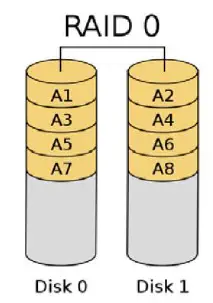
ПРЕДУПРЕДУВАЊЕ!!
Иако функцијата RAID 0 може да ги подобри перформансите на пристапот, таа не обезбедува никаква толеранција на грешки. Приклучувањето на сите хард дискови на RAID 0 дискот ќе предизвика оштетување на податоците или губење на податоците.
RAID 1 (прегледување на податоци)
RAID 1 се нарекува пресликување на податоци што копира и одржува идентична слика на податоци од еден диск на вториот диск. Обезбедува заштита на податоците и ја зголемува толеранцијата на грешки на целиот систем, бидејќи софтверот за управување со низа на дискот ќе ги насочи сите апликации до преживеаниот диск бидејќи содржи целосна копија од податоците во другиот диск ако едниот диск не успее.3

RAID 5 (Блокирај стрипинг со дистрибуиран паритет)
RAID 5 ги отстранува податоците и дистрибуира информации за паритет низ физичките дискови заедно со податочните блокови. Оваа организација ги зголемува перформансите со пристап до повеќе физички дискови истовремено за секоја операција, како и толеранција на грешки преку обезбедување податоци за паритет. Во случај на дефект на физичкиот погон, податоците може повторно да се пресметаат од системот RAID врз основа на преостанатите податоци и информациите за паритет. RAID 5 ефикасно ги користи хард дисковите и е најразновидното ниво на RAID. Добро функционира за files, бази на податоци, апликации и web сервери.

RAID 10 (Rripe Mirroring)
RAID 0 дисковите може да се пресликуваат со користење на техники RAID 1, што резултира со решение RAID 10 за подобрени перформанси плус еластичност. Контролерот ги комбинира перформансите на стрингот на податоци (RAID 0) и толеранцијата на дефекти на пресликувањето на дискот (RAID 1). Податоците се шарени низ повеќе дискови и се дуплираат на друг сет на дискови.4

Мерки на претпазливост за конфигурации на RAID
- Ве молиме користете два нови дискови ако креирате RAID 0 (striping) низа за перформанси. Се препорачува да користите два SATA дискови со иста големина. Ако користите два дискови со различни големини, хард дискот со помал капацитет ќе биде основната големина за складирање за секој диск. За прampако еден хард диск има капацитет за складирање од 80 GB, а другиот 60 GB, максималниот капацитет за складирање на уредот од 80 GB станува 60 GB, а вкупниот капацитет за складирање на овој комплет RAID 0 е 120 GB.
- Може да користите два нови дискови или постоечки диск и нов диск за да креирате низа RAID 1 (mirroring) за заштита на податоците (новиот диск мора да биде со иста големина или поголем од постоечкиот диск). Ако користите два дискови со различни големини, хард дискот со помал капацитет ќе биде основната големина за складирање. За прampако еден хард диск има капацитет за складирање од 80 GB, а другиот 60 GB, максималниот капацитет за складирање на RAID 1 е 60 GB.
- Ве молиме потврдете го статусот на вашите хард дискови пред да ја поставите новата RAID низа.
ПРЕДУПРЕДУВАЊЕ!!
Направете резервна копија од вашите податоци или креирате RAID функции. Кога креирате RAID, системот ќе ве праша дали сакате да ги „Исчистите податоците од дискот“ или „се препорачува на sthatyoyouYes“, a“, тогаш вашата идна зграда за податоци ќе работи во слаба средина.
Конфигурација на UEFI RAID
Поставување на RAID низа со помош на UEFI Setup Utility и инсталирање на Windows
ЧЕКОР 1: Поставете UEFI и креирајте RAID низа
- Додека системот се подига, притиснете го копчето [F2] или [Del] за да влезете во алатката за поставување UEFI.
- Одете во Напредно\Конфигурација за складирање.
- Поставете го „SATA Mode“ на .

- Одете во Advanced\AMD PBS\AMD Common Platform Module и поставете го „NVMe RAID mode“ на .

- Притиснете [F10] за да ги зачувате промените и да излезете, а потоа повторно внесете го UEFI Setup.
- Откако ќе ги зачувате претходно променетите поставки преку [F10] и ќе го рестартирате системот, подменито „RAIDXpert2 Configuration Utility“ станува достапно. 7.

- Одете во Advanced\RAIDXpert2 Configuration Utility\Array Management, а потоа избришете ги постоечките низи на дискови пред да креирате нова низа. Дури и ако сè уште не сте конфигурирале низа RAID, можеби ќе треба прво да користите „Delete Array“.




- Одете во Advanced\RAIDXpert2 Configuration Utility\Array Management\Create Array

- Изберете „Ниво на RAID“

- Изберете „Изберете физички дискови“.

- Променете го „Изберете тип на медиум“ во „SSD“ или оставете го на „ДВЕТЕ“

 Изберете „Креирај низа“.
Изберете „Креирај низа“.
- Изберете „Изберете физички дискови“.
- Притиснете [F10] за да зачувате за да излезете.
- *Ве молиме имајте предвид дека сликите од екранот на UEFI прикажани во ова упатство за инсталација се само за референца. Ве молиме погледнете го ASRock's webстраница за детали за секој модел. https://www.asrock.com/index.asp
Поставувањето на AMD RAID е објаснето и тестирано
Спецификации
- Име на производ: Водич за инсталација на AMD RAID
- Функционалност: Конфигурирање на функциите RAID со користење на вградената алатка FastBuild BIOS
- Поддржани нивоа на RAID: RAID 0, RAID 1, RAID 10
- Компатибилност: Зависи од моделот на матичната плоча
Упатство за употреба на производот
- Водич за инсталација на AMD BIOS RAID
Водичот за инсталација на AMD BIOS RAID дава упатства за конфигурирање на функциите на RAID користејќи ја вградената алатка FastBuild BIOS под околината BIOS. - Вовед во RAID
RAID е кратенка за редундантна низа на независни дискови, комбинирајќи два или повеќе хард дискови во една логичка единица. За оптимални перформанси, користете идентични дискови со ист модел и капацитет кога креирате RAID сет. - RAID 0 (Data Striping)
RAID 0 оптимизира два идентични хард дискови за паралелно читање и пишување податоци, подобрувајќи го пристапот и складирањето на податоците со зголемени стапки на пренос на податоци. - ПРЕДУПРЕДУВАЊЕ:
RAID 0 не обезбедува толеранција на грешки. Вжештеното приклучување на кој било хард диск во конфигурација RAID 0 може да предизвика оштетување или губење на податоците. - RAID 1 (прегледување на податоци)
RAID 1 копира и одржува идентична слика на податоци од еден диск до втор диск, обезбедувајќи заштита на податоците и толеранција на грешки. - RAID 10 (Rripe Mirroring)
RAID 10 ги комбинира перформансите на стрингот на податоци (RAID 0) и толеранцијата на грешки на пресликувањето на дискот (RAID 1) за подобрени перформанси и еластичност. - Мерки на претпазливост за конфигурации на RAID
Кога креирате низа RAID 0 за перформанси, користете два нови дискови со иста големина. Користењето на дискови со различни големини ќе го ограничи вкупниот капацитет за складирање на големината на помалиот диск. - Водич за инсталација на AMD Windows RAID
Детални инструкции за креирање и бришење на RAID тома под Windows. - Направете RAID Volume под Windows
Чекор-по-чекор водич за создавање на волумен RAID во околина на Windows. - Избришете RAID низа под Windows
Инструкции за бришење на RAID низа во Windows.
Водич за инсталација на AMD BIOS RAID
Сликите од екранот на BIOS-от во ова упатство се само за референца и може да се разликуваат од точните поставки за вашата матична плоча. Вистинските опции за поставување што ќе ги видите ќе зависат од матичната плоча што ќе ја купите. Ве молиме погледнете ја страницата со спецификации на производот на моделот што го користите за информации за поддршката за RAID. Бидејќи спецификациите на матичната плоча и софтверот на BIOS-от може да се ажурираат, содржината на оваа документација ќе биде предмет на промена без претходна најава. AMD BIOS RAID Installation Guide е инструкција за да ги конфигурирате RAID функциите со користење на вградената алатка FastBuild BIOS под околината BIOS. Откако ќе направите SATA диск за драјвери, притиснете [F2] или [Del] за да влезете во поставувањето на BIOS-от за да ја поставите опцијата во режим RAID следејќи ги деталните инструкции од „Упатството за корисник“ во нашето ЦД за поддршка, а потоа можете да започнете да го користите Одборот RAID Option ROM Utility за конфигурирање на RAID.
Вовед во RAID
Терминот „RAID“ се залага за „Независна низа на независни дискови“, што е метод кој комбинира два или повеќе хард дискови во една логичка единица. За оптимални перформанси, инсталирајте идентични дискови со ист модел и капацитет кога креирате RAID сет.
RAID 0 (Data Striping)
RAID 0 се нарекува податочна лента оптимизира два идентични хард дискови за читање и пишување податоци во паралелни, испреплетени стекови. Ќе го подобри пристапот и складирањето на податоците бидејќи ќе ја удвои брзината на пренос на податоци само на еден диск, додека двата хард диска ја извршуваат истата работа како еден уред, но со постојана брзина на пренос на податоци.
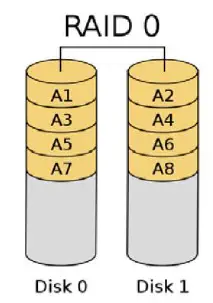
ПРЕДУПРЕДУВАЊЕ!!
Иако функцијата RAID 0 може да ги подобри перформансите на пристапот, таа не обезбедува никаква толеранција на грешки. Приклучувањето на сите хард дискови на RAID 0 дискот ќе предизвика оштетување на податоците или губење на податоците.
RAID 1 (прегледување на податоци)
RAID 1 се нарекува пресликување на податоци што копира и одржува идентична слика на податоци од еден диск на вториот диск. Обезбедува заштита на податоците и ја зголемува толеранцијата на грешки на целиот систем, бидејќи софтверот за управување со низа на дискот ќе ги насочи сите апликации до преживеаниот диск бидејќи содржи целосна копија од податоците во другиот диск ако едниот диск не успее.3

RAID 5 (Блокирај стрипинг со дистрибуиран паритет)
RAID 5 ги отстранува податоците и дистрибуира информации за паритет низ физичките дискови заедно со податочните блокови. Оваа организација ги зголемува перформансите со пристап до повеќе физички дискови истовремено за секоја операција, како и толеранција на грешки преку обезбедување податоци за паритет. Во случај на дефект на физичкиот погон, податоците може повторно да се пресметаат од системот RAID врз основа на преостанатите податоци и информациите за паритет. RAID 5 ефикасно ги користи хард дисковите и е најразновидното ниво на RAID. Добро функционира за files, бази на податоци, апликации и web сервери.

RAID 10 (Rripe Mirroring)
RAID 0 дисковите може да се пресликуваат со користење на техники RAID 1, што резултира со решение RAID 10 за подобрени перформанси плус еластичност. Контролерот ги комбинира перформансите на стрингот на податоци (RAID 0) и толеранцијата на дефекти на пресликувањето на дискот (RAID 1). Податоците се шарени низ повеќе дискови и се дуплираат на друг сет на дискови.4

Мерки на претпазливост за конфигурации на RAID
- Ве молиме користете два нови дискови ако креирате RAID 0 (striping) низа за перформанси. Се препорачува да користите два SATA дискови со иста големина. Ако користите два дискови со различни големини, хард дискот со помал капацитет ќе биде основната големина за складирање за секој диск. За прampако еден хард диск има капацитет за складирање од 80 GB, а другиот 60 GB, максималниот капацитет за складирање на уредот од 80 GB станува 60 GB, а вкупниот капацитет за складирање на овој комплет RAID 0 е 120 GB.
- Може да користите два нови дискови или постоечки диск и нов диск за да креирате низа RAID 1 (mirroring) за заштита на податоците (новиот диск мора да биде со иста големина или поголем од постоечкиот диск). Ако користите два дискови со различни големини, хард дискот со помал капацитет ќе биде основната големина за складирање. За прampако еден хард диск има капацитет за складирање од 80 GB, а другиот 60 GB, максималниот капацитет за складирање на RAID 1 е 60 GB.
- Ве молиме потврдете го статусот на вашите хард дискови пред да ја поставите новата RAID низа.
ПРЕДУПРЕДУВАЊЕ!!
Направете резервна копија од вашите податоци или креирате RAID функции. Кога креирате RAID, системот ќе ве праша дали сакате да ги „Исчистите податоците од дискот“ или „се препорачува на sthatyoyouYes“, a“, тогаш вашата идна зграда за податоци ќе работи во слаба средина.
Конфигурација на UEFI RAID
Поставување на RAID низа со помош на UEFI Setup Utility и инсталирање на Windows
ЧЕКОР 1: Поставете UEFI и креирајте RAID низа
- Додека системот се подига, притиснете го копчето [F2] или [Del] за да влезете во алатката за поставување UEFI.
- Одете во Напредно\Конфигурација за складирање.
- Поставете го „SATA Mode“ на .

- Одете во Advanced\AMD PBS\AMD Common Platform Module и поставете го „NVMe RAID mode“ на .

- Притиснете [F10] за да ги зачувате промените и да излезете, а потоа повторно внесете го UEFI Setup.
- Откако ќе ги зачувате претходно променетите поставки преку [F10] и ќе го рестартирате системот, подменито „RAIDXpert2 Configuration Utility“ станува достапно. 7.

- Одете во Advanced\RAIDXpert2 Configuration Utility\Array Management, а потоа избришете ги постоечките низи на дискови пред да креирате нова низа. Дури и ако сè уште не сте конфигурирале низа RAID, можеби ќе треба прво да користите „Delete Array“.




- Одете во Advanced\RAIDXpert2 Configuration Utility\Array Management\Create Array

- Изберете „Ниво на RAID“

- Изберете „Изберете физички дискови“.

- Променете го „Изберете тип на медиум“ во „SSD“ или оставете го на „ДВЕТЕ“

 Изберете „Креирај низа“.
Изберете „Креирај низа“.
- Изберете „Изберете физички дискови“.
- Притиснете [F10] за да зачувате за да излезете.
- *Ве молиме имајте предвид дека сликите од екранот на UEFI прикажани во ова упатство за инсталација се само за референца. Ве молиме погледнете го ASRock's webстраница за детали за секој модел. https://www.asrock.com/index.asp
ЧЕКОР 2: Преземете драјвер од ASRock's webсајт
Ве молиме преземете го драјверот за „SATA Floppy Image“ од ASRock's webсајт (https://www.asrock.com/index.asp) и отпакувајте го file на вашиот USB флеш драјв. Нормално, можете да го користите и RAID драјверот понуден преку AMD webсајт.

ЧЕКОР 3: Инсталација на Windows
Вметнете го USB-уредот со инсталација на Windows 11 fileс. Потоа рестартирајте го системот. Додека системот се подига, ве молиме притиснете [F11] за да го отворите менито за подигање што е прикажано на оваа слика. Треба да го наведе USB-уредот како UEFI уред. Изберете го ова за да се подигне. Ако системот се рестартира во овој момент, тогаш повторно отворете го менито за подигање [F11].

- Кога ќе се појави страницата за избор на диск за време на процесот на инсталација на Windows, ве молиме кликнете . Не обидувајте се да избришете или креирате некоја партиција во овој момент.

- Кликнете за да го пронајдете драјверот на вашиот USB флеш-уред. Мора да се вчитаат три возачи. Ова е првото. Имињата на папките може да изгледаат различно во зависност од пакетот на двигатели што го користите.


- Изберете „AMD-RAID Bottom Device“ и потоа кликнете .

- Вчитајте го вториот драјвер.

- Изберете „AMD-RAID Controller“ и потоа кликнете .

- Вчитајте го третиот драјвер.

- Изберете „AMD-RAID Config Device“ и потоа кликнете .

- Откако ќе се вчита третиот драјвер, се појавува RAID-диск. Изберете нераспределен простор и потоа кликнете .

- Ве молиме следете ги инструкциите за инсталација на Windows за да го завршите процесот.

- Откако ќе заврши инсталацијата на Windows, ве молиме инсталирајте ги драјверите од ASRock's webсајт. https://www.asrock.com/index.asp
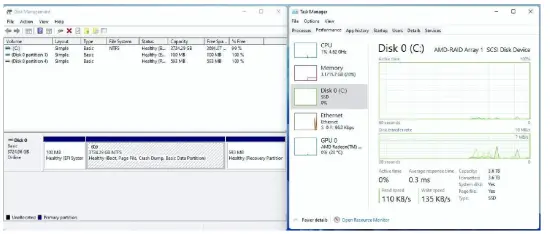
- Одете во менито за подигање и поставете ја „Опција за подигање број 1“ на .

Водич за инсталација на AMD Windows RAID
Внимание:
Ова поглавје опишува како да конфигурирате волумен на RAID под Windows. Можете да го користите за следниве сценарија:
- Windows е инсталиран на 2.5" или 3.5" SATA SSD или HDD. Сакате да конфигурирате RAID волумен со NVMe M.2 SSD.
- Windows е инсталиран на NVMe M.2 SSD. Сакате да конфигурирате RAID јачина на звук со 2.5” или 3.5” SATA SSD или HDD-дискови.
Направете RAID волумен под Windows
- Влезете во UEFI Setup Utility со притискање или веднаш откако ќе го вклучите компјутерот.
- Поставете ја опцијата „SATA Mode“ на . (Ако користите NVMe SSD за конфигурација на RAID, ве молиме прескокнете го овој чекор)

- Одете во Advanced\AMD PBS\AMD Common Platform Module и поставете го „NVMe RAID mode“ на . (Ако користите 2.5” или 3.5” SATA дискови за RAID конфигурација, ве молиме прескокнете го овој чекор)

- Притиснете „F10“ за да ја зачувате поставката и да се рестартира на Windows.
- Инсталирајте го „AMD RAID Installer“ од AMD webсајт:
- https://www.amd.com/en/support Изберете „Чипсети“,
- изберете го вашиот сокет и чипсет и кликнете на „Поднеси“.
- Ве молиме најдете „AMD RAID Installer“.

- Откако ќе го инсталирате „AMD RAID Installer“, стартувајте го „RAIDXpert2“ како администратор.

- Најдете „Array“ во менито и кликнете на „Create“.

- Изберете го типот RAID, дисковите што би сакале да се користат за RAID, капацитетот на јачината на звукот и потоа креирајте ја RAID низата.

- Во Windows, отворете го „Управување со диск“. Ќе ви биде побарано да го иницијализирате дискот. Ве молиме изберете „GPT“ и кликнете „OK“.

- Десен клик на делот „Нераспределен“ на дискот и креирајте нов едноставен волумен.

- Следете го „Новиот едноставен волшебник за јачина на звук“ за да креирате нов волумен.

- Почекајте малку системот да ја создаде јачината на звукот.

- По креирањето на јачината на звукот, RAID е достапен за употреба.

Избришете RAID низа под Windows.
- Изберете ја низата што сакате да ја избришете.

- Најдете „Array“ во менито и кликнете на „Избриши“.

- Кликнете на „Да“ за да потврдите.

Најчесто поставувани прашања
- П: Која е целта на RAID конфигурациите?
О: RAID конфигурациите комбинираат повеќе хард дискови за подобрени перформанси, заштита на податоците и толеранција на грешки. - П: Може ли да измешам хард дискови со различни големини во RAID поставување?
О: Се препорачува да се користат идентични дискови со иста големина во поставувањето RAID. Користењето на дискови со различна големина може да го ограничи капацитетот за складирање.
Документи / ресурси
 |
Поставувањето на AMD RAID е објаснето и тестирано [pdf] Водич за инсталација RAID Setup Објаснето и тестирано, RAID, Setup Објаснето и тестирано и тестирано |



